Configuration Manager 지원 센터
적용 대상: Configuration Manager(현재 분기)
클라이언트 문제 해결, 실시간 로그 보기 또는 나중에 분석을 위해 Configuration Manager 클라이언트 컴퓨터의 상태를 캡처하는 데 지원 센터를 사용합니다. 지원 센터는 많은 관리자 문제 해결 도구를 결합하는 단일 도구입니다.
정보
지원 센터는 Configuration Manager 클라이언트 컴퓨터 문제를 해결할 때 발생하는 문제 및 문제를 줄이는 것을 목표로 합니다. 이전에는 Configuration Manager 클라이언트의 문제를 해결하기 위해 지원팀과 함께 작업할 때 문제를 해결하는 데 도움이 되는 로그 파일 및 기타 정보를 수동으로 수집해야 했습니다. 중요한 로그 파일을 실수로 잊어버리는 것이 쉬웠고, 이로 인해 귀하와 함께 작업 중인 지원 담당자에게 골칫거리가 발생했습니다.
지원 센터를 사용하여 지원 환경을 간소화합니다. 다음을 수행할 수 있습니다.
Configuration Manager 클라이언트 로그 파일이 포함된 문제 해결 번들(.zip 파일)을 만듭니다. 그런 다음 지원 담당자에게 보낼 단일 파일이 있습니다.
Configuration Manager 클라이언트 로그 파일, 인증서, 레지스트리 설정, 디버그 덤프, 클라이언트 정책을 봅니다.
인벤토리의 실시간 진단(ContentSpy 대체), 정책(PolicySpy 대체) 및 클라이언트 캐시.
버전 2103부터 지원 센터는 다음 도구로 분할됩니다.
지원 센터 클라이언트 데이터 수집기: 지원 센터 뷰어에서 볼 디바이스에서 데이터를 수집합니다. 이 별도의 도구는 선택한 데이터를 수집하기 위한 기존 지원 센터 작업을 포함합니다.
지원 센터 클라이언트 도구: 선택한 데이터 수집을 제외한 다른 지원 센터 문제 해결 기능입니다.
다음 도구는 여전히 지원 센터의 일부입니다.
- 지원 센터 뷰어
- 지원 센터 OneTrace
- 지원 센터 로그 파일 뷰어
지원 센터 뷰어
지원 센터에는 지원 센터를 사용하여 만든 파일 번들을 여는 데 사용하는 지원 센터 뷰어가 포함되어 있습니다. 지원 센터의 데이터 수집기는 로컬 또는 원격 Configuration Manager 클라이언트에서 진단 로그를 수집하고 패키지합니다. 데이터 수집기 번들을 보려면 뷰어 애플리케이션을 사용합니다.
지원 센터 로그 파일 뷰어
지원 센터에는 최신 로그 뷰어가 포함되어 있습니다. 이 도구는 CMTrace를 대체하고 탭 및 도킹 가능한 창을 지원하는 사용자 지정 가능한 인터페이스를 제공합니다. 빠른 프레젠테이션 계층을 가지고 있으며, 몇 초 안에 큰 로그 파일을 로드할 수 있습니다.
지원 센터 OneTrace
OneTrace 는 지원 센터가 있는 새 로그 뷰어입니다. CMTrace와 비슷하게 작동하며 향상된 기능이 있습니다. 자세한 내용은 지원 센터 OneTrace를 참조하세요.
PowerShell cmdlets
지원 센터에는 PowerShell cmdlet도 포함되어 있습니다. 이러한 cmdlet을 사용하여 다른 Configuration Manager 클라이언트에 대한 원격 연결을 만들고, 데이터 수집 옵션을 구성하고, 데이터 수집을 시작합니다. 이러한 cmdlet은 ConfigMgrSupportCenter.PS 라는 별도의 PowerShell 모듈에 있습니다. 지원 센터를 설치한 후 다음 명령을 사용하여 이 모듈을 가져옵니다.
Import-Module "C:\Program Files (x86)\Configuration Manager Support Center\ConfigMgrSupportCenter.PS.psd1"
필수 조건
지원 센터를 설치하는 서버 또는 클라이언트 컴퓨터에 다음 구성 요소를 설치합니다.
Configuration Manager에서 지원하는 모든 Windows OS 버전입니다. 자세한 내용은 클라이언트에 대해 지원되는 OS 버전을 참조하세요. 지원 센터는 모바일 디바이스 또는 macOS를 지원하지 않습니다.
버전 2107부터 모든 사이트 및 클라이언트 구성 요소에는 .NET 버전 4.6.2가 필요하며 버전 4.8이 권장됩니다. 자세한 내용은 사이트 및 사이트 시스템 필수 구성 요소를 참조하세요. 버전 2103 이하에서는 이 도구에 .NET 4.5.2 이상이 필요합니다.
설치
다음 경로 cd.latest\SMSSETUP\Tools\SupportCenter\SupportCenterInstaller.msi에서 사이트 서버에서 지원 센터 설치 관리자를 찾습니다.
설치한 후 Microsoft Endpoint Manager 그룹의 시작 메뉴에서 다음 항목을 찾습니다.
- 지원 센터 클라이언트 데이터 수집기(버전 2103부터)
- 지원 센터 클라이언트 도구(버전 2103부터)
- 지원 센터(버전 2010 이하)
- 지원 센터 로그 파일 뷰어
- 지원 센터 OneTrace
- 지원 센터 뷰어
버전 2103부터 지원 센터의 시작 메뉴 그룹에는 다음 5가지 도구가 포함됩니다.
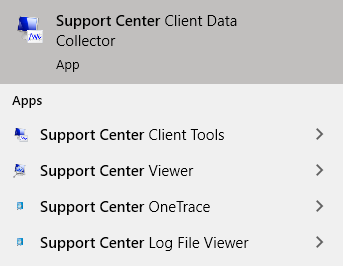
팁
지원 센터를 설치할 때 도구를 개별적으로 설치할 수 있습니다. OneTrace 로그 뷰어만 설치하려면 지원 센터 설치 관리자를 사용할 때 고급 옵션을 사용합니다. 예를 들어 속성을 사용할 ADDLOCAL 수도 있습니다. supportcenterinstaller.msi ADDLOCAL=OneTraceApplication
명령줄 옵션
버전 2111부터 지원 센터 데이터 수집기 및 클라이언트 도구에 다음과 같은 새로운 명령줄 옵션이 추가되었습니다.
| 옵션 | 설명 | 사용 사례 |
|---|---|---|
-l |
권한 상승 없이 현재 사용자로 시작하도록 지정합니다. | 를 사용하는 경우 -l 권한 상승이 요청되지 않으며 로컬 연결을 사용하지 않도록 설정-l하면 및 -p에서 -m 만 사용할 수 있습니다. 및/또는 -p 가 없이 -l사용되는 경우 -m 권한 상승이 계속 요청됩니다. |
-m <machinename> |
컴퓨터 이름을 지정할 수 있습니다. | 가 사용되는 경우 -m <machinename> 통합 인증을 사용하여 지정된 컴퓨터 이름에 연결하려고 시도합니다(사용되지 않는 한 -p ). |
-p |
통합 인증을 사용하지 않도록 설정 | 가 사용되는 경우 -p 클라이언트 도구가 열릴 때 연결 화면이 시작됩니다. 와 함께 -m사용하면 컴퓨터 이름이 지정된 값으로 미리 채워집니다. |
--help |
도움말 표시 |
참고
를 사용하는 -m <machinename>경우 연결을 만드는 계정에는 데이터를 수집하기 위해 대상 컴퓨터에서 관리자 액세스 권한이 필요합니다.
알려진 문제
원격 연결에는 사용자 이름의 일부로 컴퓨터 이름 또는 도메인이 포함되어야 합니다.
지원 센터에서 원격 클라이언트에 연결하는 경우 연결을 설정할 때 사용자 계정의 컴퓨터 이름 또는 도메인 이름을 제공해야 합니다. 약식 컴퓨터 이름 또는 도메인 이름(예: .\administrator)을 사용하는 경우 연결이 성공하지만 지원 센터는 클라이언트에서 데이터를 수집하지 않습니다.
이 문제를 방지하려면 다음 사용자 이름 형식을 사용하여 원격 클라이언트에 연결합니다.
ComputerName\UserNameDomainName\UserName
원격 클라이언트에 대한 스크립팅된 서버 메시지 블록 연결은 제거가 필요할 수 있습니다.
New-CMMachineConnection PowerShell cmdlet을 사용하여 원격 클라이언트에 연결할 때 지원 센터는 각 원격 클라이언트에 대한 SMB(서버 메시지 블록) 연결을 만듭니다. 데이터 수집을 완료한 후 이러한 연결을 유지합니다. Windows의 최대 원격 연결 수를 초과하지 않도록 하려면 명령을 사용하여 net use 현재 활성 원격 연결 집합을 확인합니다. 그런 다음, 다음 명령을 사용하여 불필요한 연결을 사용하지 않도록 설정합니다.
net use <connection_name> /d 여기서 <connection_name> 는 원격 연결의 이름입니다.